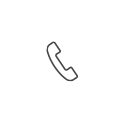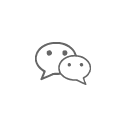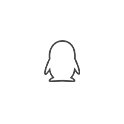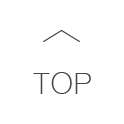-
百度快照
如果无法打开某个搜索结果,或者打开速度特别慢,该怎么办?“百度快照”能帮您解决问题。每个未被禁止搜索的网页,在百度上都会自动生成临时缓存页面,称为“百度快照”。当您遇到网站服务器暂时故障或网络传输堵塞时,可以通过“快照”快速浏览页面文本内容。百度快照只会临时缓存网页的文本内容,所以那些图片、音乐等非文本信息,仍是存储于原网页。当原网页进行了修改、删除或者屏蔽后,百度搜索引擎会根据技术安排自动修改、删除或者屏蔽相应的网页快照。
-
指定文件类型
比如我们经常在网上找一些简历、真题,如果直接在搜索引擎里搜“个人简历”。那么会有大量的广告出现,并且信息很乱,很不全。这个时候我们可以想一下,一般我们能够获得的网上个人简历都是什么格式的?基本都是word、pdf格式直接下载。那么怎么样可以做到,只要搜索word的结果,其他的广告、网页乱七八糟的信息都不要。这里小编告诉大家可以使用 filetype指令,file表示文件,type表示类型。指令格式为filetype:文件格式(doc、pdf、jpg等)。比如我们搜索个人简历,如果我们没有用指令看一下结果:
我们使用filetype指令: 个人简历 filetype:doc
看到了吧,就出现两个广告,剩下的都是我们需要的文档。
这个指令对找任何类型的文件都有用,工作中的使用范围也非常广。我们很多时候需要做一个工作汇报总结的ppt的情况。如果直接搜索关键词“工作汇报总结”
再用指令: 工作总结 filetype:ppt看一下,出现我们想要的结果。
-
相关搜索
搜索结果不佳,有时候是因为选择的查询词不是很妥当。您可以通过参考别人是怎么搜的,来获得一些启发。百度的“相关搜索”,就是和您的搜索很相似的一系列查询词。百度相关搜索排布在搜索结果页的下方,按搜索热门度排序。下面是“中国心理测试网”的相关搜索。点击这些词,可以直接获得他们的搜索结果。
-
拼音提示
如果只知道某个词的发音,却不知道怎么写,或者嫌某个词拼写输入太麻烦,该怎么办? 百度拼音提示能帮您解决问题。只要您输入查询词的汉语拼音,百度就能把最符合要求的对应汉字提示出来。它事实上是一个无比强大的拼音输入法。 拼音提示显示在搜索结果上方。
如,输入“xieke”,提示如下:您要找的是不是: 谢科
-
错别字提示
由于汉字输入法的局限性,我们在搜索时经常会输入一些错别字,导致搜索结果不佳。别担心,百度会给出错别字纠正提示。错别字提示显示在搜索结果上方。
如,输入“心理测式”,提示如下:您要找的是不是: 心理测试 。
-
英汉互译词典
百度网页搜索内嵌英汉互译词典功能。如果您想查询英文单词或词组的解释,您可以在搜索框中输入想查询的“英文单词或词组”+“是什么意思”,搜索结果第一条就是英汉词典的解释,如,received是什么意思;如果您想查询某个汉字或词语的英文翻译,您可以在搜索框中输入想查询的“汉字或词语”+“的英语”,搜索结果第一条就是汉英词典的解释,如,龙的英语。 另外,您也可以通过点击搜索框右上方的“词典”链接,到百度词典中查看想要的词典解释。
-
计算器和度量衡转换
Windows 系统自带的计算器功能过于简陋,尤其是无法处理一个复杂计算式,很不方便。而百度网页搜索内嵌的计算器功能,则能快速高效的解决您的计算需求。
您只需简单的在搜索框内输入计算式,回车即可。看一下这个复杂计算式的结果:
log((sin(5))^2)-3+pi
如果您要搜的是含有数学计算式的网页,而不是做数学计算,点击搜索结果上的表达式链接,就可以达到目的。
在百度的搜索框中,您也可以做度量衡转换。格式如下:
换算数量换算前单位=?换算后单位
例如:
-5摄氏度=?华氏度
如果需要更多信息,请查看详细的计算器和度量衡转换 帮助。
-
专业文档搜索
很多有价值的资料,在互联网上并非是普通的网页,而是以Word、PowerPoint、PDF等格式存在。百度支持对Office文档(包括Word、Excel、Powerpoint)、Adobe PDF文档、RTF文档进行了全文搜索。要搜索这类文档,很简单,在普通的查询词后面,加一个“filetype:”文档类型限定。“Filetype:”后可以跟以下文件格式:DOC、XLS、PPT、PDF、RTF、ALL。其中,ALL表示搜索所有这些文件类型。例如,查找张五常关于交易费用方面的经济学论文。“交易费用 张五常 filetype:doc”,点击结果标题,直接下载该文档,也可以点击标题后的“HTML版”快速查看该文档的网页格式内容。
您也可以通过 百度文档搜索 界面(http://file.baidu.com/) ,直接使用专业文档搜索功能。
-
股票、列车时刻表和飞机航班查询
在百度搜索框中输入股票代码、列车车次或者飞机航班号,您就能直接获得相关信息。例如,输入深发展的股票代码“000001”,搜索结果上方,显示深发展的股票实时行情。 也可以在百度常用搜索中,进行上述查询。
-
高级搜索语法
-
把搜索范围限定在网页标题中——intitle
网页标题通常是对网页内容提纲挈领式的归纳。把查询内容范围限定在网页标题中,有时能获得良好的效果。使用的方式,是把查询内容中,特别关键的部分,用“intitle:”领起来。
例如,找林青霞的写真,就可以这样查询:写真 intitle:林青霞
注意,intitle:和后面的关键词之间,不要有空格。
-
把搜索范围限定在特定站点中——site
有时候,您如果知道某个站点中有自己需要找的东西,就可以把搜索范围限定在这个站点中,提高查询效率。使用的方式,是在查询内容的后面,加上“site:站点域名”。
例如,天空网下载软件不错,就可以这样查询:msn site:skycn.com
注意,“site:”后面跟的站点域名,不要带“http://”;另外,site:和站点名之间,不要带空格。
-
把搜索范围限定在url链接中——inurl
网页url中的某些信息,常常有某种有价值的含义。于是,您如果对搜索结果的url做某种限定,就可以获得良好的效果。实现的方式,是用“inurl:”,后跟需要在url中出现的关键词。
例如,找关于photoshop的使用技巧,可以这样查询:photoshop inurl:jiqiao
上面这个查询串中的“photoshop”,是可以出现在网页的任何位置,而“jiqiao”则必须出现在网页url中。
注意,inurl:语法和后面所跟的关键词,不要有空格。
-
精确匹配——双引号和书名号
如果输入的查询词很长,百度在经过分析后,给出的搜索结果中的查询词,可能是拆分的。如果您对这种情况不满意,可以尝试让百度不拆分查询词。给查询词加上双引号,就可以达到这种效果。
例如,搜索 上海科技大学 ,如果不加双引号,搜索结果被拆分,效果不是很好,但加上双引号后,“上海科技大学”,获得的结果就全是符合要求的了。
书名号是百度独有的一个特殊查询语法。在其他搜索引擎中,书名号会被忽略,而在百度,中文书名号是可被查询的。加上书名号的查询词,有两层特殊功能,一是书名号会出现在搜索结果中;二是被书名号扩起来的内容,不会被拆分。 书名号在某些情况下特别有效果,例如,查名字很通俗和常用的那些电影或者小说。比如,查电影“手机”,如果不加书名号,很多情况下出来的是通讯工具——手机,而加上书名号后,《手机》结果就都是关于电影方面的了。
-
要求搜索结果中不含特定查询词
如果您发现搜索结果中,有某一类网页是您不希望看见的,而且,这些网页都包含特定的关键词,那么用减号语法,就可以去除所有这些含有特定关键词的网页。
例如,搜 神雕侠侣,希望是关于武侠小说方面的内容,却发现很多关于电视剧方面的网页。那么就可以这样查询:神雕侠侣 -电视剧
注意,前一个关键词,和减号之间必须有空格,否则,减号会被当成连字符处理,而失去减号语法功能。减号和后一个关键词之间,有无空格均可。
-
把搜索范围限定在网页标题中——intitle
-
高级搜索和个性设置
如果对百度各种查询语法不熟悉,可以使用百度集成的高级搜索界面,可以方便的做各种搜索查询。
您还可以根据自己的习惯,在搜索框右侧的设置中,改变百度默认的搜索设定,如搜索框提示的设置,每页搜索结果数量等。
-
天气查询
使用百度就可以随时查询天气预报。再也不用四处打听天气情况了。
在百度搜索框中输入您要查询的城市名称加上天气这个词,您就能获得该城市当天的天气情况。例如,搜索“北京天气”,就可以在搜索结果上面看到北京今天的天气情况。
百度支持全国多达400多个城市和近百个国外著名城市的天气查询。
-
货币换算
要使用百度的内置货币换算器,只需在百度网页搜索框中键入您需要完成的货币转换,单击“回车”键或点击“百度一下”按钮即可。
下面是一些查寻示例:
100美元等于多少人民币
1USD=?RMB
5人民币换成新加坡的货币
货币换算免责声明 百度无法保证计算所使用汇率的准确性。汇率的变化会对交易产生影响,因此在进行任何交易之前,您应确认汇率是否准确。外币汇率由金融界提供。汇率信息仅供参考,如有变化,恕不另行通知。
-
搜索框提示
百度会根据您的输入内容,在搜索框下方实时展示最符合的提示词。您只需用鼠标点击您想要的提示词,或者用键盘上下键选择您想要的提示词并按回车,就会返回该词的查询结果。 您不必再费力地敲打键盘即可轻松地完成查询。
- 您输入拼音或汉字,百度会给出最符合您要求的提示。如,输入“moshou”,搜索框提示中会显示“魔兽世界”、“魔兽秘籍”等;输入“kaix”,搜索框提示中会显示“开心网”、“开心农场”等;输入“百度”,搜索框提示中会显示“百度地图”、“百度空间”等。
- 默认情况下,在百度主页和搜索结果页上方的搜索框都会显示搜索框提示。如果您不希望显示搜索框提示,可以在搜索框右侧设置的“搜索框提示”中选择“不显示”来关闭搜索框提示功能。关闭之后您还可以在搜索框右侧设置的“搜索框提示”中选择“显示”来重新开启它。
- 显示搜索框提示时,会默认屏蔽您浏览器的搜索框历史提示功能。如果您想恢复浏览器的搜索框历史提示功能,请在搜索框右侧设置的“搜索框提示”中选择“不显示”。

 电话:136 0049 0025
电话:136 0049 0025
 邮箱:403571900@qq.com
邮箱:403571900@qq.com
 QQ咨询:403571900
QQ咨询:403571900
 微信:13600490025
微信:13600490025